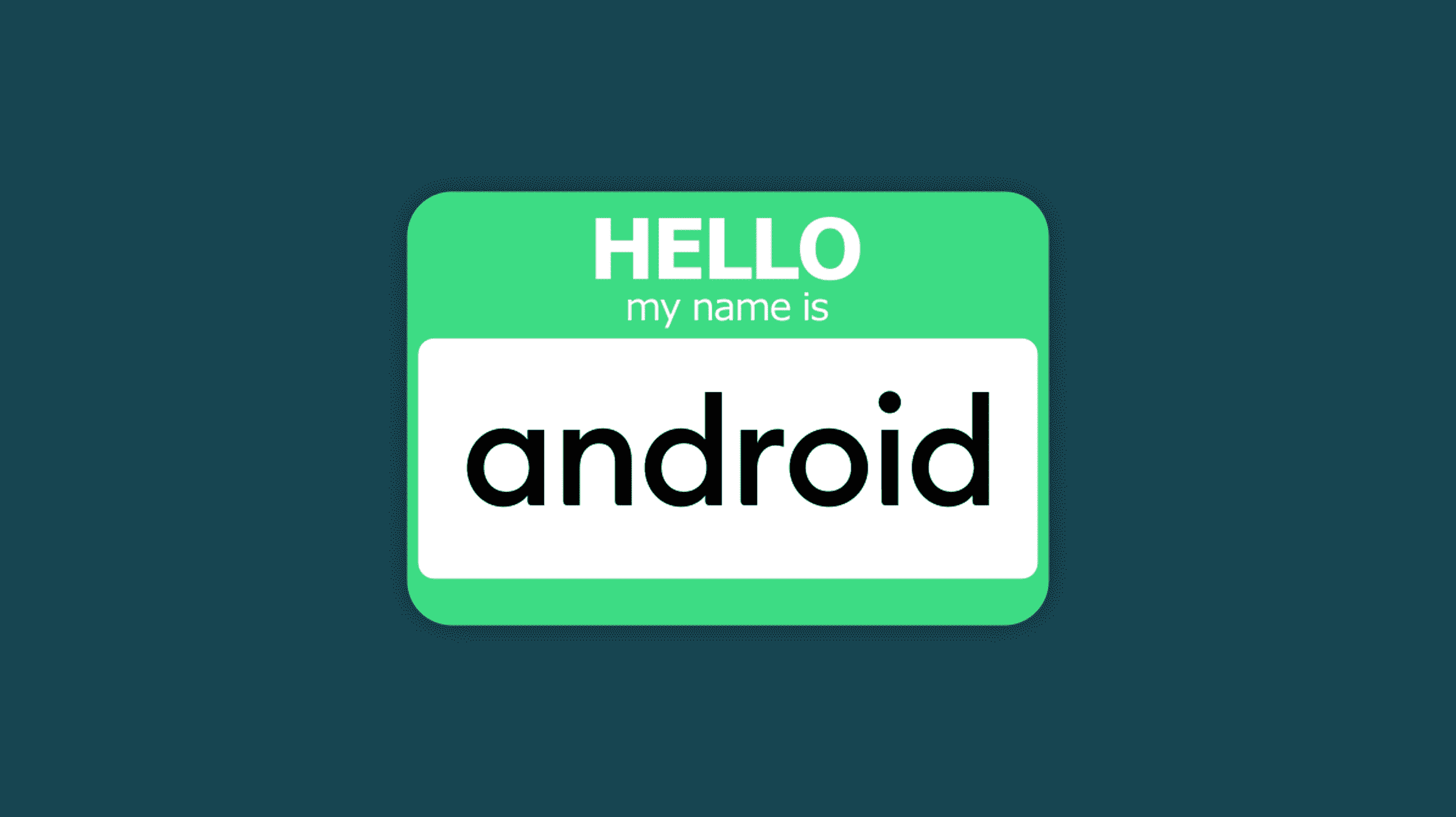Android, comme la plupart des systèmes d’exploitation, peut être utilisé dans de nombreuses langues différentes. La langue par défaut peut être modifiée et vous pouvez basculer entre les langues très facilement. Nous allons vous montrer comment cela fonctionne pour les téléphones Samsung Galaxy et autres appareils Android.
Comment changer la langue sur Samsung Galaxy
Pour commencer sur un téléphone Samsung Galaxy, balayez vers le bas depuis le haut de l’écran pour révéler les tuiles Paramètres rapides. Appuyez sur l’icône d’engrenage pour accéder aux paramètres.

Ensuite, sélectionnez « Gestion générale ».

Allez maintenant dans « Langue » en haut.

Appuyez sur « Ajouter une langue » pour ajouter une nouvelle langue à votre appareil.

Faites défiler la liste des langues et sélectionnez celle que vous souhaitez. Appuyez sur l’icône de menu à trois points pour afficher « Toutes les langues ». Certaines langues auront des régions à choisir.

Après avoir sélectionné la langue, une fenêtre contextuelle vous demandera si vous souhaitez « Définir par défaut ». Sélectionnez-le si vous souhaitez modifier la langue du système.

Vous pouvez choisir une langue sur cette page à tout moment si vous souhaitez modifier la langue par défaut.

Comment changer la langue sur Android
Tout d’abord, faites glisser deux fois vers le bas depuis le haut de l’écran pour afficher le panneau complet des paramètres rapides. Appuyez sur l’icône d’engrenage pour ouvrir les paramètres.

Faites défiler jusqu’à la section « Système ».

Ensuite, sélectionnez « Langues et saisie ».

Sélectionnez « Langues » en haut de l’écran.

Appuyez sur « Ajouter une langue » pour ajouter une nouvelle langue à votre appareil.

Faites défiler la liste et trouvez la langue souhaitée. Beaucoup auront également des régions à choisir.

Maintenant, la langue sera ajoutée à votre liste. Pour en faire la langue par défaut, vous devrez toucher et maintenir la poignée et la faire glisser vers le haut.

Quelle que soit la langue qui occupe la première place, elle sera la langue par défaut. Vous pouvez réorganiser vos langues à tout moment.
C’est tout ce qu’on peut en dire. Vous pouvez facilement conserver quelques langues et basculer entre elles à volonté. Vous pouvez également changer votre langue sur Google.
EN RELATION: Comment changer la langue sur Google